Režim kompatibility Windows 7 a Windows 8.1
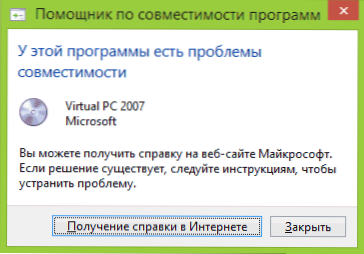
- 3396
- 578
- Fabián Dudek
V tomto materiálu vám podrobně řeknu o tom, jak spustit program nebo hru kombinovatelnosti s předchozí verzí OS v systému Windows 7 a Windows 8.1, jaký je režim kompatibility a v jakých případech může jeho použití s vysokou pravděpodobností vyřešit tyto nebo jiné problémy.
Začnu posledním bodem a uvedu příklad, kterému jsem musel čelit velmi často - po instalaci Windows 8 jsem nemohl nainstalovat ovladače a programy na počítač, došlo k zprávě, že aktuální verze operačního systému není podporováno nebo tento program má problémy s kompatibilitou. Nejjednodušším a nejčastěji pracovním řešením je spuštění instalace v režimu kompatibility s Windows 7, v tomto případě je vše úspěšné téměř vždy, protože tyto dvě verze OS jsou téměř stejné, pouze kontrolní algoritmus zabudovaný do instalačního programu dělá nevím „o existenci osmi, protože tam byla vydána dříve, zde a zprávy o nekompatibilitě.
Jinými slovy, režim kompatibility systému Windows umožňuje spustit programy, které mají problémy ve verzi operačního systému, který je v současné době nainstalován, takže „věří“, že jsou spuštěny v jedné z předchozích verzí.
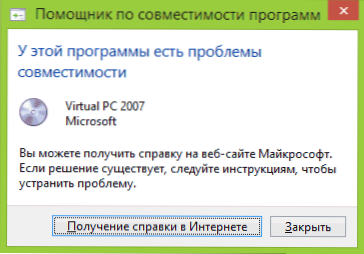
Pozor: Nepoužívejte režim kompatibility s antiviru, programy pro kontrolu a opravu systémových souborů, diskové nástroje, protože to může vést k nežádoucím důsledkům. Doporučuji také, abyste zjistili, zda na oficiálních webových stránkách vývojáře neexistuje žádný program v kompatibilní verzi.
Jak spustit program v režimu kompatibility
Nejprve se ukážu, jak spustit program v režimu kompatibility v systému Windows 7 a 8 (nebo 8.1) Ručně. To je provedeno velmi jednoduché:
- Klikněte na pravé tlačítko myši do souboru spustitelného programu (EXE, MSI atd.D.), v kontextové nabídce vyberte „Vlastnosti“.
- Otevřete kartu kompatibility, označte položku „Spusťte program v režimu kombinovanosti“ a v seznamu vyberte verzi Windows, která je nutná pro zajištění kompatibility.

- Spuštění programu můžete také stanovit jménem správce, omezit rozlišení a počet použitých barev (může být nezbytné pro staré 16bitové programy).
- Stisknutím tlačítka OK použijte režim kompatibility pro aktuálního uživatele nebo „Změňte parametry pro všechny uživatele“, aby byly použity pro všechny uživatele počítače.
Poté se můžete pokusit spustit program znovu, tentokrát bude spuštěn v režimu kombinovanosti s zvolenou verzí Windows.
V závislosti na verzi, ve které provádíte výše uvedené akce, se bude seznam dostupných systémů lišit. Kromě toho nemusí být některé body k dispozici (zejména pokud chcete spustit 64bitový program v kombinovaném režimu).
Automatické použití parametrů kompatibility na program
Windows má postaveného -asistenta v kompatibilitě programů, které se mohou pokusit zjistit, který režim je nutný k provedení programu, aby to fungovalo správným způsobem.
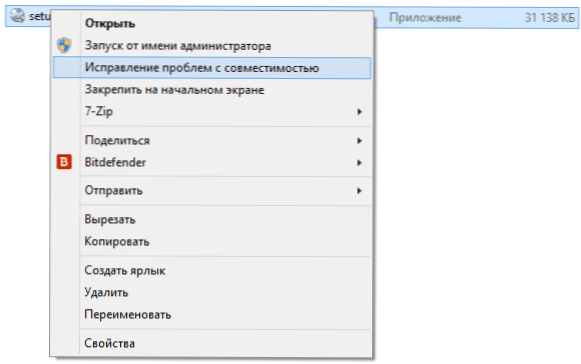
Chcete -li jej použít, klikněte na myši s pravou myší na spustitelném souboru a vyberte položku nabídky „Korekce problémů s kompatibilitou“.
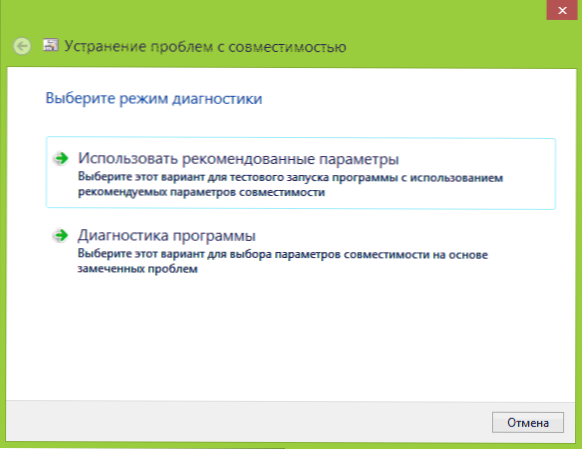
Objeví se okno „Korekce problémů“ a poté existují dvě možnosti výběru:
- Použijte doporučené parametry (spuštění s doporučenými parametry kompatibility). Při výběru této položky uvidíte okno s parametry, které budou použity (jsou určeny automaticky). Stisknutím tlačítka „Zkontrolujte jej“ spuštěním. V případě hodně štěstí budete po uzavření programu vyzváni, abyste uložili nastavení režimu kompatibility.

- Diagnostika programu - Chcete -li vybrat parametry kompatibility v závislosti na problémech, které se vztahují k programu (vy sami, můžete naznačit, jaké jsou problémy).
V mnoha případech je automatický výběr a spuštění programu v režimu kompatibility pomocí asistenta poměrně efektivní.
Instalace režimu kompatibility programu v editoru registru
A konečně existuje způsob, jak povolit režim kompatibility pro konkrétní program pomocí editoru registru. Nemyslím si, že to pro někoho opravdu hodí (v každém případě od mých čtenářů), ale je přítomna příležitost.
Tady je tedy nezbytný postup:
- Stiskněte klávesy Win+R na klávesnici, zadejte regedit a klikněte na Enter.
- V úvodním editoru registru otevřete pobočku HKEY_CURRENT_USER \ SOFTWARE \ Microsoft \ Windows nt \ CurrentVersion \ AppCompatflags \ Layers
- Klikněte na pravé tlačítko myši na volném místě vpravo, vyberte „Vytvořit“ - „Strite parametr“.
- Jako název parametru zadejte úplnou cestu k programu.
- Klikněte na něj pravým tlačítkem myši a klikněte na „Změna“.
- Do pole „Význam“ zadejte pouze jednu z hodnot kompatibility (bude uvedena níže). Přidáním mezery hodnota Runasadmin také zapnete spuštění programu jménem správce.
- To samé pro tento program v programu Hkey_local_machine \ software \ Microsoft \ Windows nt \ currentVersion \ appcompatflags \ vrstvy
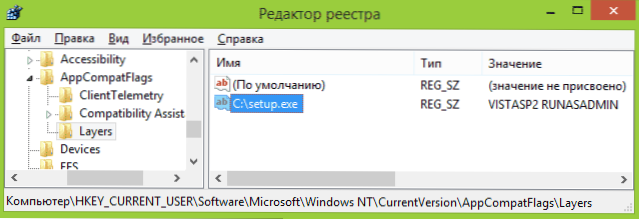
Příklad použití můžete vidět ve výše uvedeném obrazovce - Nastavení programu.Exe bude spuštěna z správce v režimu kompatibility s Vista SP2. Dostupné hodnoty pro Windows 7 (Verze vlevo - Windows V režimu kombinovanosti, se kterým bude program spuštěn, je vpravo hodnota dat pro editor registru):
- Windows 95 - Win95
- Windows 98 a já - Win98
- Windows NT 4.0 - NT4SP5
- Windows 2000 - Win2000
- Windows XP SP2 - Winxpsp2
- Windows XP SP3 - Winxpsp3
- Windows Vista - VistartM (VistaSp1 a VistaSp2 - pro odpovídající servisní balíček)
- Windows 7 - Win7rtm
Po provedených změnách zavřete editor registru a restartujte počítač (nejlépe). Při příštím spuštění programu s vybranými parametry.
Možná, že spuštění programů v režimu boje vám pomůže opravit chyby, které se objevily. V každém případě by většina těch, která byla vytvořena pro Windows Vista a Windows 7, by měla pracovat ve Windows 8 a 8.1, a programy psané pro XP s vysokou pravděpodobností mohou být spuštěny v sedmi (dobře, nebo použít režim XP).

